リソースディレクトリに基づいて、他のAlibaba Cloudアカウントまたは組織内でプライベートプールを共有できます。 共有者 (プライベートプールを共有するAlibaba Cloudアカウント) は、共有プライベートプールを使用してElastic Compute Service (ECS) インスタンスを作成できます。 これにより、リソース使用率が向上し、コストが削減されます. このトピックでは、プライベートプールを共有する方法について説明します。
前提条件
リソースタイプが容量予約であるリソースシェアと、リソースタイプが弾力性保証であるリソースシェアが作成される。 詳細については、「リソース共有の作成」をご参照ください。
課金
プライベートプールを無料で共有できます。
即時容量予約のために生成されたプライベートプール
所有者と共有者が共有プライベートプールを使用してECSインスタンスを作成した場合、所有者と共有者はインスタンスに対して課金されます。
共有プライベートプールの所有者は、プライベートプールの未使用容量に対しても課金されます。
この例では、アカウントAは、即時容量予約のために生成されるプライベートプールの所有者です。 アカウントAは、アカウントBとプライベートプールを共有します。
総容量のプライベートプール | アカウントAで作成されたECSインスタンス | アカウントBで作成されたECSインスタンス | プライベートプールの未使用容量。ECSインスタンスの数に基づいて測定されます |
10 | 3 | 2 | 5 |
アカウントAは、作成された3つのECSインスタンスと、5つのECSインスタンスの作成に使用できる未使用の容量に対して課金されます。
アカウントBは、作成された2つのECSインスタンスに対して課金されます。
プライベートプール生成された弾力性保証
所有者と共有者が共有プライベートプールを使用してECSインスタンスを作成した場合、所有者と共有者はインスタンスに対して課金されます。
共有プライベートプールの所有者には、関連する弾力性保証の保証料も請求されます。
この例では、アカウントAは、弾力性保証のために生成されたプライベートプールの所有者です。 アカウントAは、アカウントBとプライベートプールを共有します。
総容量のプライベートプール | アカウントAで作成されたECSインスタンス | アカウントBで作成されたECSインスタンス | プライベートプールの未使用容量。ECSインスタンスの数に基づいて測定されます |
10 | 3 | 2 | 5 |
アカウントAには、10個のECSインスタンスの作成に使用できるプライベートプールの総容量に対して保証料金が請求されます。 アカウントAは、作成された3つのECSインスタンスに対しても課金されます。
アカウントBは、作成された2つのECSインスタンスに対して課金されます。
権限
次の表に、所有者と共有者が共有プライベートプールで持つ権限を示します。
権限 | 所有者 | シェリー |
プライベートプールに関する基本情報を表示する | 対応 | 対応 |
プライベートプールに関する基本情報の変更 | 対応 | 非対応 |
リソース共有の作成 | 対応 | 非対応 |
プライベートプールの共有記録を見る | 対応 | 非対応 |
プライベートプールに関連付けられているすべてのECSインスタンスの表示 | 対応 | プライベートプールに関連付けられているshareeアカウントのECSインスタンスのみを表示する |
プライベートプールの総容量を見る | 対応 | shareeアカウントのプライベートプールの総容量のみを表示する |
各アカウントで使用されるプライベートプールの容量を表示する | 対応 | shareeアカウントが使用するプライベートプールの容量のみを表示する |
プライベートプールの共有解除 | 対応 | 非対応 |
共有プライベートプールの所有者の場合、使用される容量には、プライベートプールを使用して所有者と共有者によって作成されたすべてのECSインスタンスが含まれ、合計容量は共有プライベートプールの合計容量です。 共有者の場合、使用容量は共有者によって作成されたECSインスタンスの数であり、総容量は共有者によって作成されたECSインスタンスの数と共有プライベートプールの未使用容量の合計であり、作成可能なECSインスタンスの数に基づいて測定されます。
たとえば、共有プライベートプールの合計容量は5つのECSインスタンス、所有者は2つのECSインスタンス、共有者は1つのECSインスタンス、プライベートプールの未使用容量は2つのECSインスタンスです。 所有者の場合、使用される容量は3つのECSインスタンスで、合計容量は5つのECSインスタンスです。 共有者の場合、使用される容量は1つのECSインスタンスであり、合計容量は3つのECSインスタンスです。これは、共有者によって作成されたECSインスタンスと未使用の容量の合計です。
共有プライベートプール
この例では、Alibaba CloudアカウントAはAlibaba CloudアカウントBとプライベートプールを共有します。
アカウントAでECSコンソールにログインします。
左側のナビゲーションウィンドウで、.
上部のナビゲーションバーの左上隅で、プライベートプールが存在するリージョンを選択します。
[リソースアドバイザー] ページの左側のナビゲーションウィンドウで、 を選択します。
[リソース予約] ページの上部で、[プライベートプール] タブをクリックします。
アクティブ状態のプライベートプールを選択し、[操作] 列の を選択します。
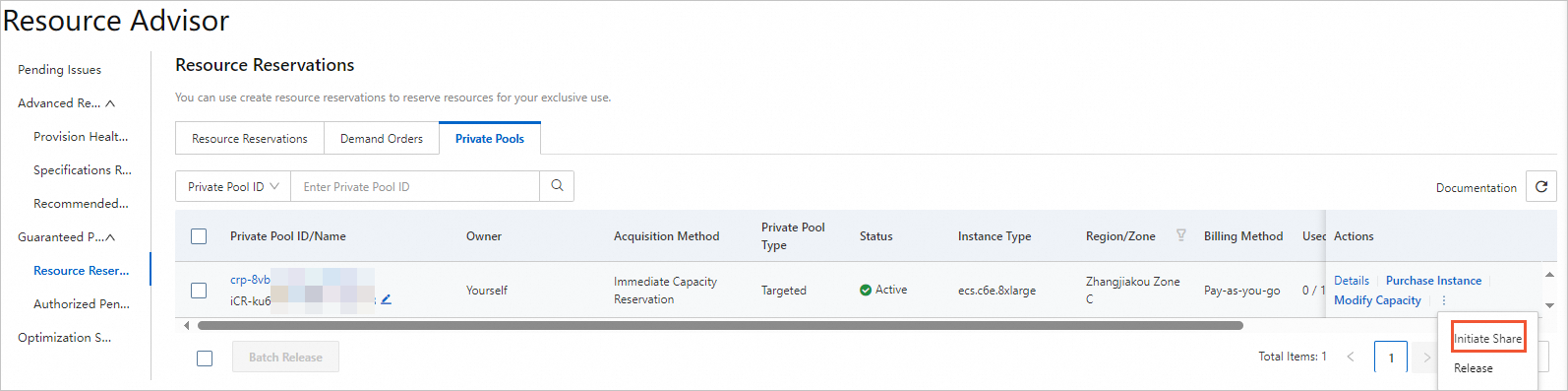
[プライベートプールの共有] ダイアログボックスで、リソース共有を選択し、[OK] をクリックします。
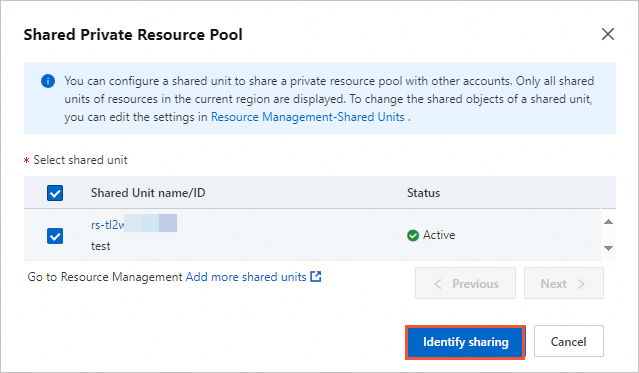
プライベートプールの共有ステータスを表示します。
[プライベートプール] タブで、プライベートプールのIDをクリックするか、プライベートプールに対応する [操作] 列の [詳細] をクリックします。
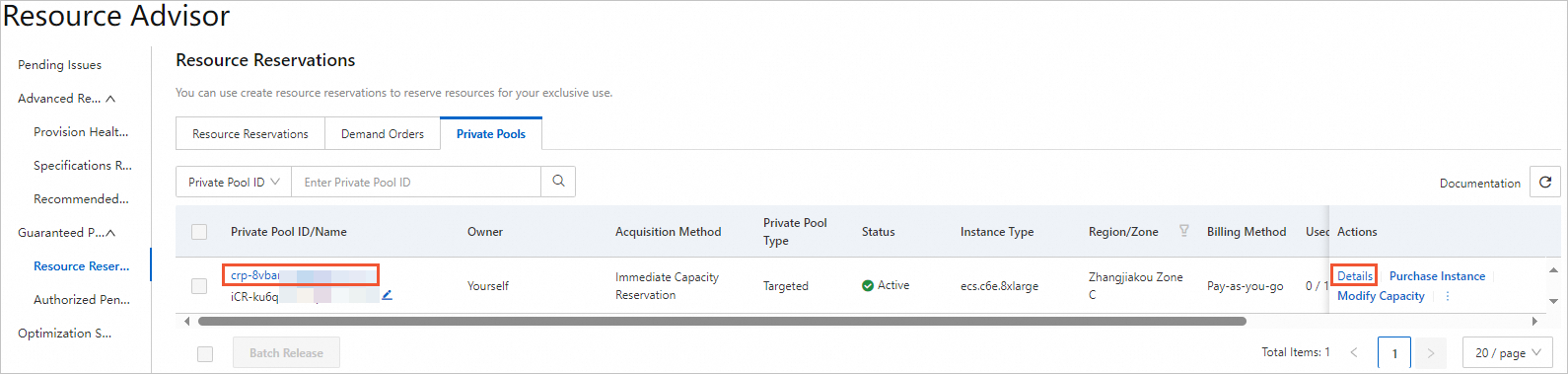
プライベートプールの詳細と共有ステータスを表示します。
[リソースの詳細] タブでは、関連するリソース予約に関する基本情報、プライベートプールに関する情報、およびプライベートプールに関連付けられているECSインスタンスを表示できます。
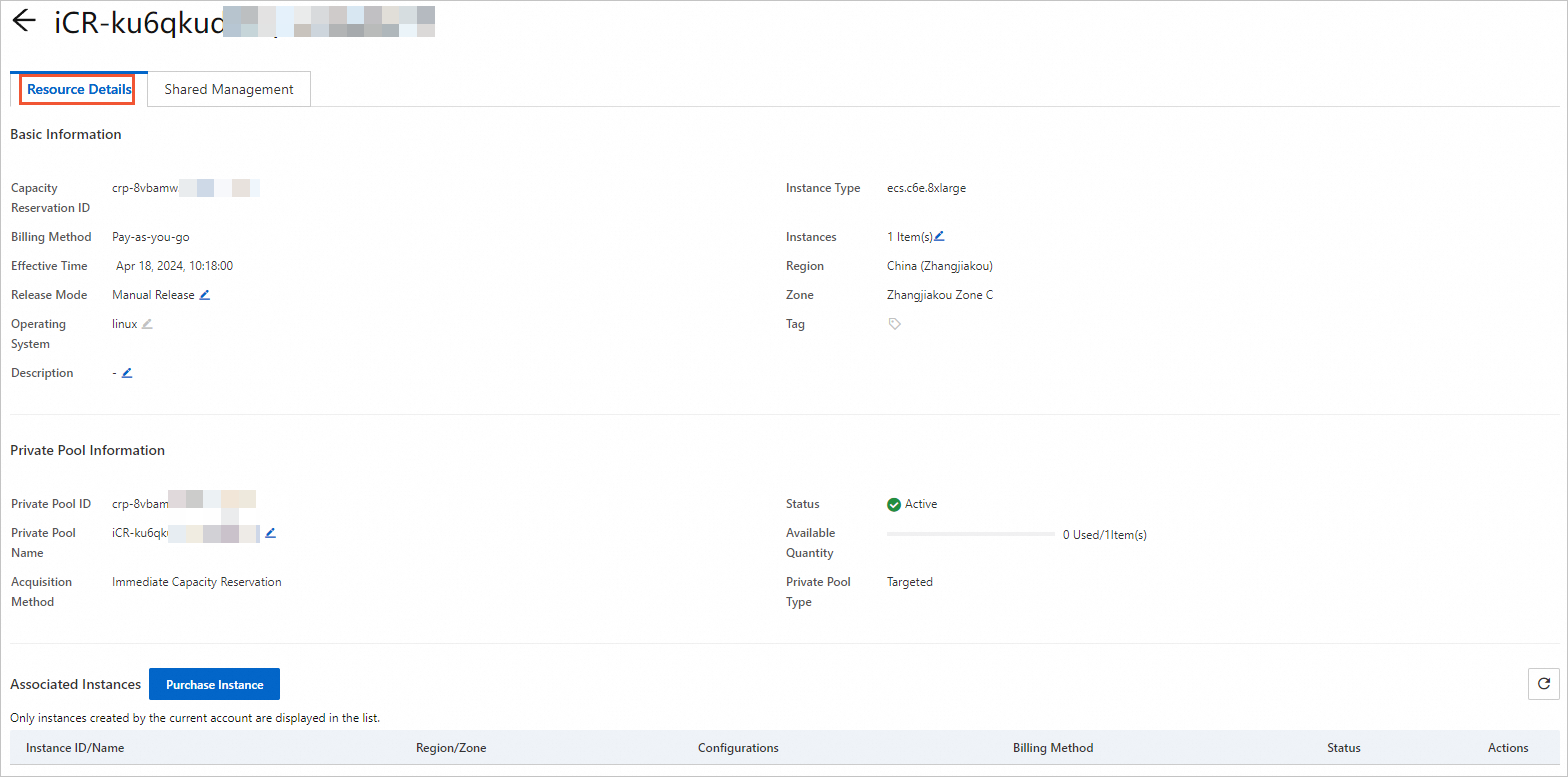
[共有管理] タブで、プライベートプールが追加されたリソース共有と、プライベートプールの共有容量使用量を表示できます。
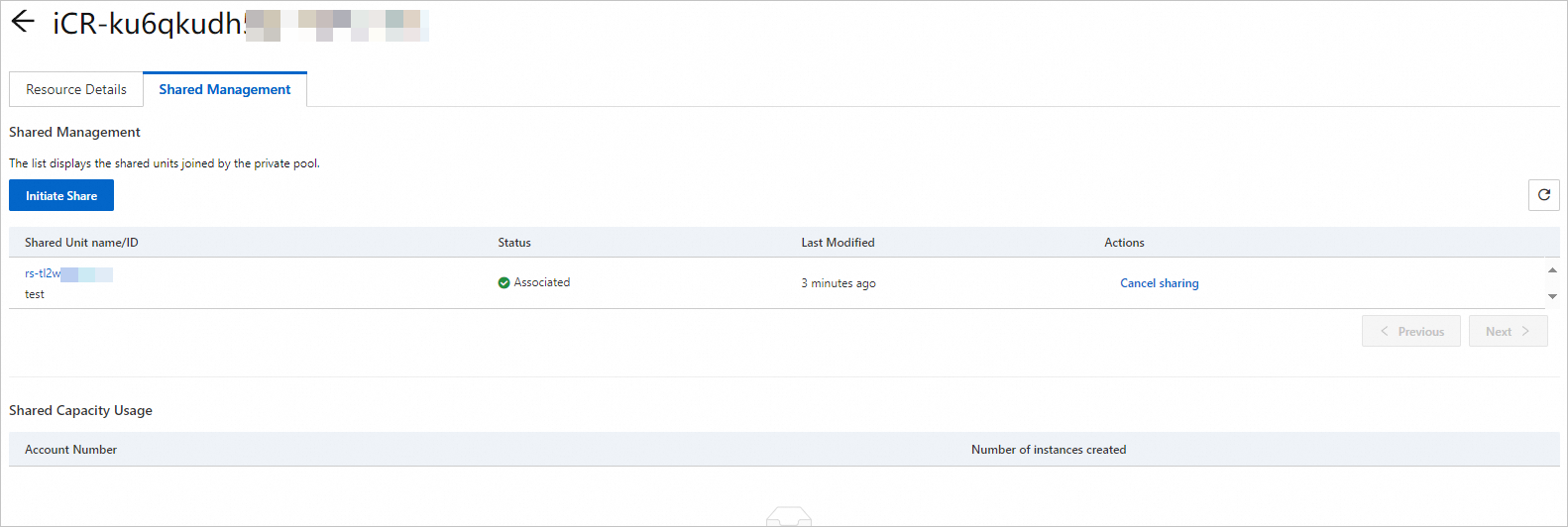
共有プライベートプールを使用する
アカウントBとアカウントAが同じリソースディレクトリに属し、アカウントAがアカウントBとプライベートプールを共有している場合、アカウントBは追加の操作を必要とせずに共有プライベートプールを使用できます。
アカウントBとアカウントAが異なるリソースディレクトリに属し、アカウントAがアカウントBとプライベートプールを共有している場合、アカウントBがプライベートプールを使用する前に、アカウントBはアカウントaからのプライベートプールの共有招待を受け入れる必要があります。 リソースディレクトリの詳細については、「リソースディレクトリの概要」をご参照ください。
プライベートプールの共有招待を受け入れる
アカウントBでリソース管理コンソールにログインします。
左側のナビゲーションペインで、 を選択します。
上部のナビゲーションバーの左上隅で、共有プライベートプールが存在するリージョンを選択します。
[共有先] ページで、共有プライベートプールが追加されているリソース共有を見つけ、[ステータス] 列の [同意] をクリックします。
[リソース共有の招待を受け入れる] メッセージで、[受け入れる] をクリックします。
アカウントBが共有招待を受け入れた後、アカウントBは共有プライベートプールを使用することができ、招待を確認する必要なく、リソース共有に追加される後続のリソースの共有招待を受け入れます。
共有プライベートプールの使用
アカウントBでECSコンソールにログインします。
左側のナビゲーションウィンドウで、.
上部のナビゲーションバーの左上隅で、共有プライベートプールが存在するリージョンを選択します。
[リソースアドバイザー] ページの左側のナビゲーションウィンドウで、 を選択します。
[リソース予約] ページで、[プライベートプール] タブをクリックして共有プライベートプールを表示します。
[操作] 列の [詳細] をクリックして、共有プライベートプールの詳細を表示します。
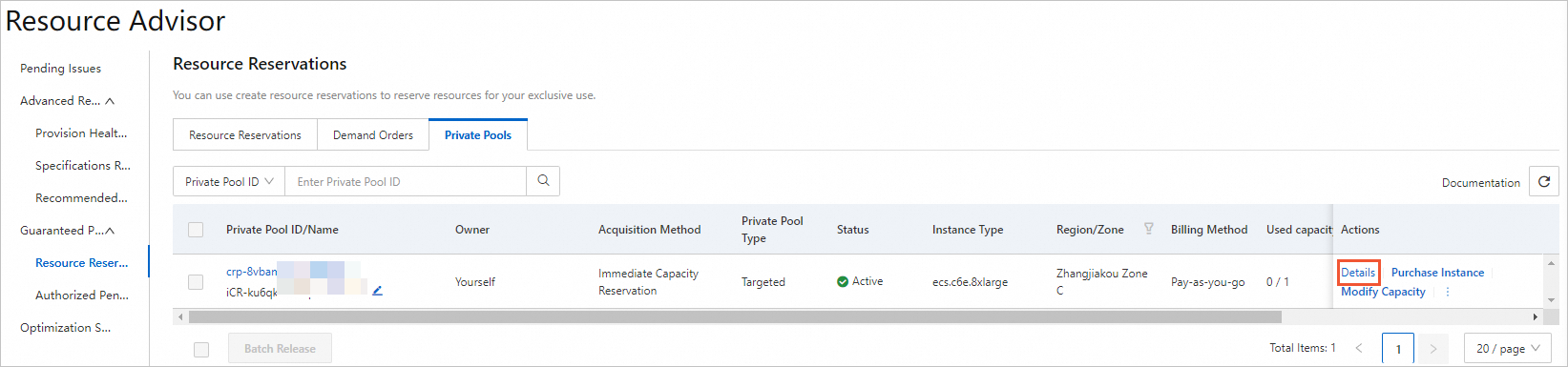
[操作] 列の [インスタンスの購入] をクリックし、共有プライベートプールを使用してECSインスタンスを作成します。
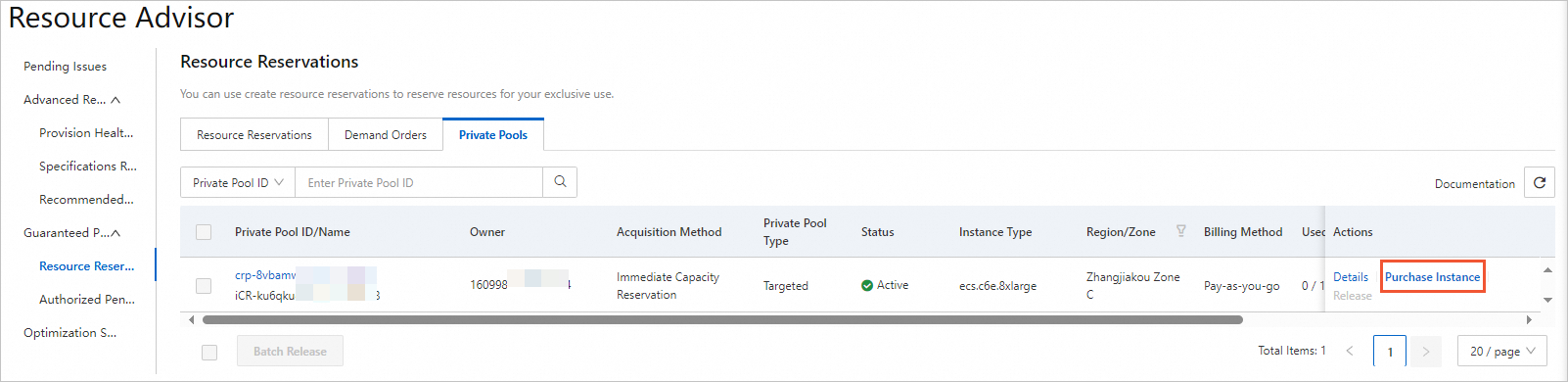
プライベートプールの共有を解除する
アカウントAがアカウントBとプライベートプールを共有したくない場合、アカウントaはプライベートプールの共有を解除できます。
アカウントAがプライベートプールの共有を解除すると、アカウントBはプライベートプールを使用してECSインスタンスを作成できなくなります。 アカウントBによって作成されたECSインスタンスは、プライベートプールの容量を使用できなくなりました。
アカウントAでECSコンソールにログインします。
左側のナビゲーションウィンドウで、.
上部のナビゲーションバーの左上隅で、共有プライベートプールが存在するリージョンを選択します。
[リソースアドバイザー] ページの左側のナビゲーションウィンドウで、 を選択します。
[リソース予約] ページの上部で、[プライベートプール] タブをクリックします。 [プライベートプール] タブで、共有を解除するプライベートプールのIDをクリックするか、[操作] 列の [詳細] をクリックします。
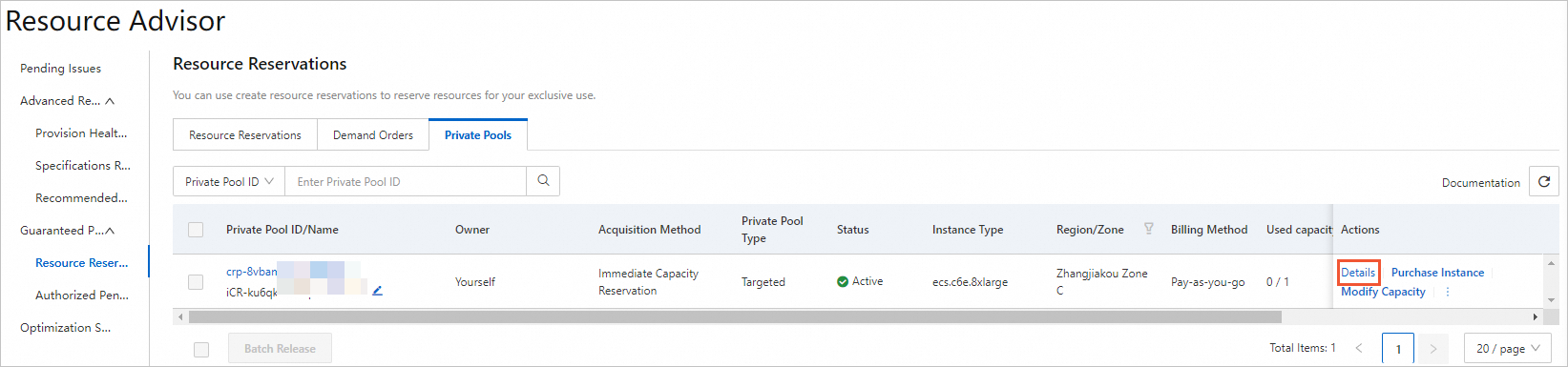
[リソース予約の詳細] ページで、[共有管理] タブをクリックします。
プライベートプールの共有を解除するには、プライベートプールが追加されたリソース共有からプライベートプールを削除します。 プライベートプールを追加したリソース共有を見つけて、[操作] 列の [共有解除] をクリックします。
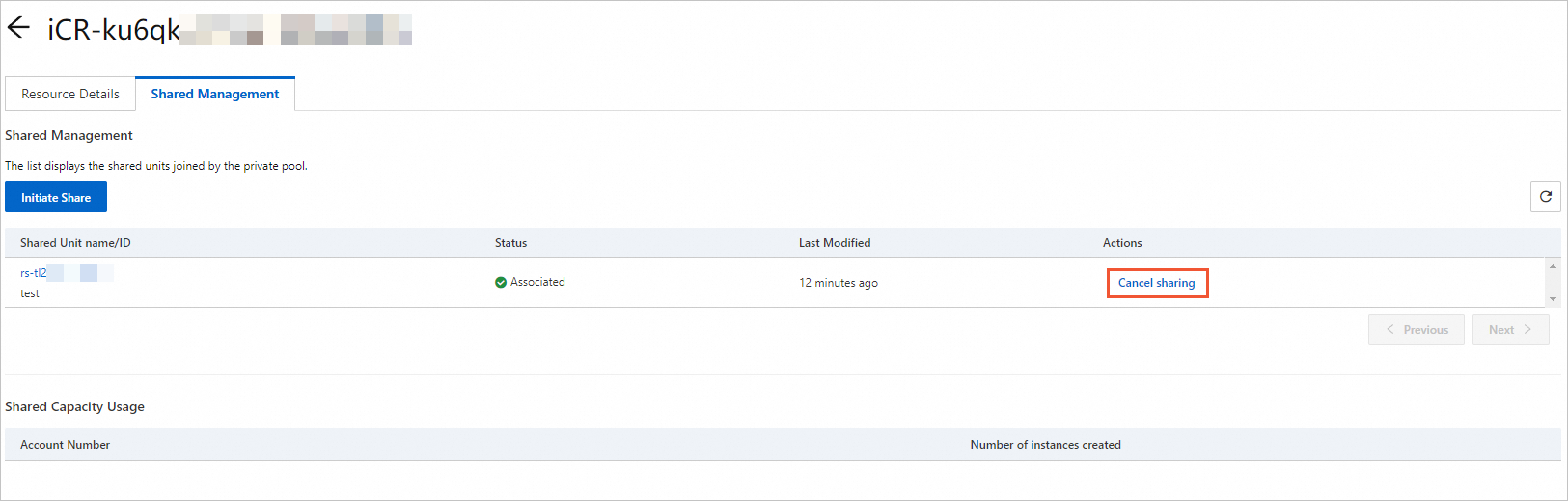
[共有解除] メッセージで、[OK] をクリックします。
重要共有者アカウントにプライベートプールで実行されるECSインスタンスがある場合、システムはプライベートプールからインスタンスを削除し、プライベートプールの共有解除後にプライベートプールの容量を補充しようとします。 在庫不足のためにシステムが容量の補充に失敗した場合、プライベートプールの容量は減少します。 作業は慎重に行ってください。
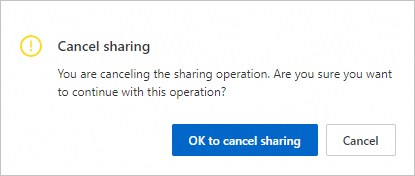
 > リソースアドバイザー
> リソースアドバイザー > [共有の開始]
> [共有の開始]